Не приходят письма на почту

Сейчас многие юзеры активно используют электронные ящики. Они служат для работы, общения или через них просто регистрируются в социальных сетях. Не имеет значения, с какой целью вы завели почту, туда все равно периодически приходят важные письма. Однако иногда возникает проблема с поступлением сообщений. В статье мы поговорим обо всех возможных решениях этой ошибки в различных популярных сервисах.
Решаем проблемы с поступлением писем на электронную почту
Сегодня мы разберем основные причины появления рассматриваемой неисправности и предоставим инструкции по их исправлению в четырех популярных почтовых службах. Если вы являетесь пользователем любого другого сервиса, можете также следовать предложенным руководствам, поскольку большинство из них универсальны.
Сразу стоит отметить, если вам не приходят письма от определенных контактов, которым вы сообщали свой адрес, обязательно проверьте его правильность. Возможно, вы допустили одну или несколько ошибок, из-за чего сообщения и не отправляются.
Читайте также: Как узнать адрес электронной почты
Mail.Ru
Очень часто данная проблема появляется именно у пользователей Mail.ru. Однако в большинстве случаев в ее возникновении виноват сам юзер. Мы рекомендуем ознакомиться со статьей по ссылке ниже, где развернуто описаны основные ситуации, а также рассказано о том, как их можно исправить. Определитесь с причиной, а потом следуйте инструкции и у вас обязательно получится решить ее.
Подробнее: Что делать, если не приходят письма на почту Mail.ru
Яндекс.Почта
На нашем сайте также есть инструкция по устранению неполадки с поступлением писем на Яндекс.Почту. В этом материале детально рассказано о четырех основных причинах и их решениях. Переходите по следующей ссылке, чтобы ознакомиться с предоставленной информацией и исправить возникшую проблему.
Подробнее: Почему не приходят сообщения на Яндекс.Почту
Gmail
Одним из самых популярных почтовых сервисов является Gmail от компании Google. Обычно ему не свойственны какие-то системные сбои, которые приводят к тому, что письма перестают приходить. Скорее всего, причины заключаются в действиях пользователей. Сразу рекомендуем проверить раздел «Спам». Если там были обнаружены нужные сообщения, выделите их галочкой и примените параметр «Не спам».

Кроме этого следует проверить созданные фильтры и запрещенные адреса. Внутри службы существует возможность автоматического отправления писем в архив или даже их удаление. Чтобы очистить фильтры и разблокировать адреса, выполните следующие действия:
- Войдите в свой аккаунт Gmail.
- Нажмите на значок в виде шестеренки и перейдите в «Настройки».
- Переместитесь к разделу «Фильтры и заблокированные адреса».
- Удалите фильтры с действиями «Удалить» или «Отправить в архив». И разблокируйте необходимые адреса.
Читайте также: Как выполнить вход в аккаунт Google

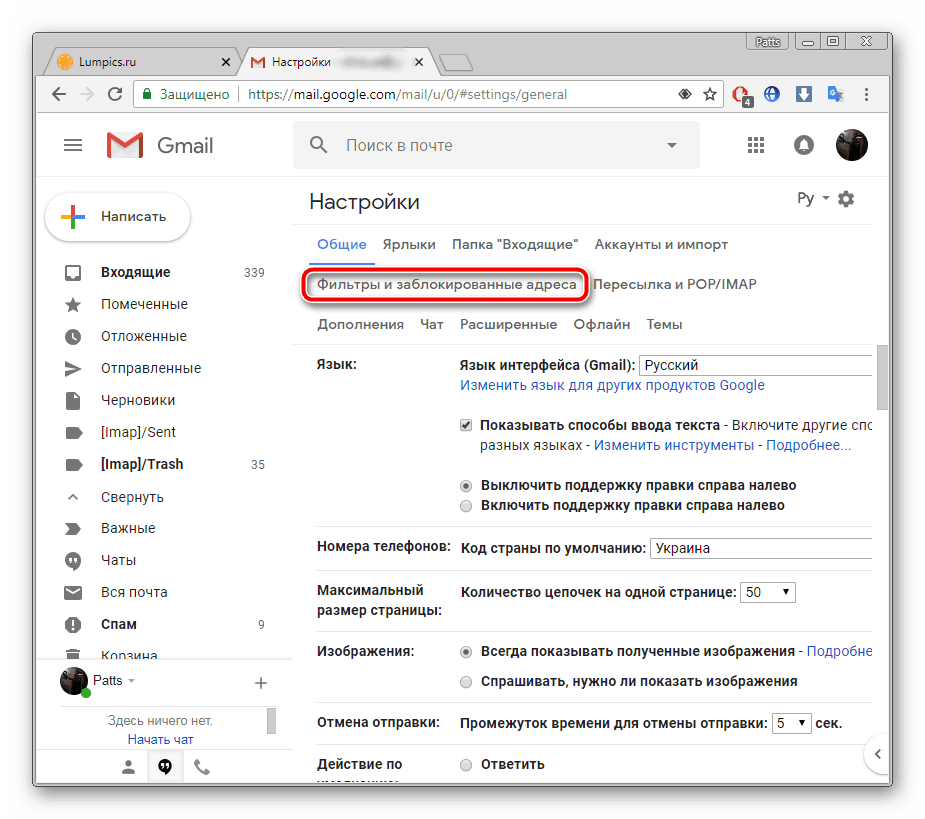
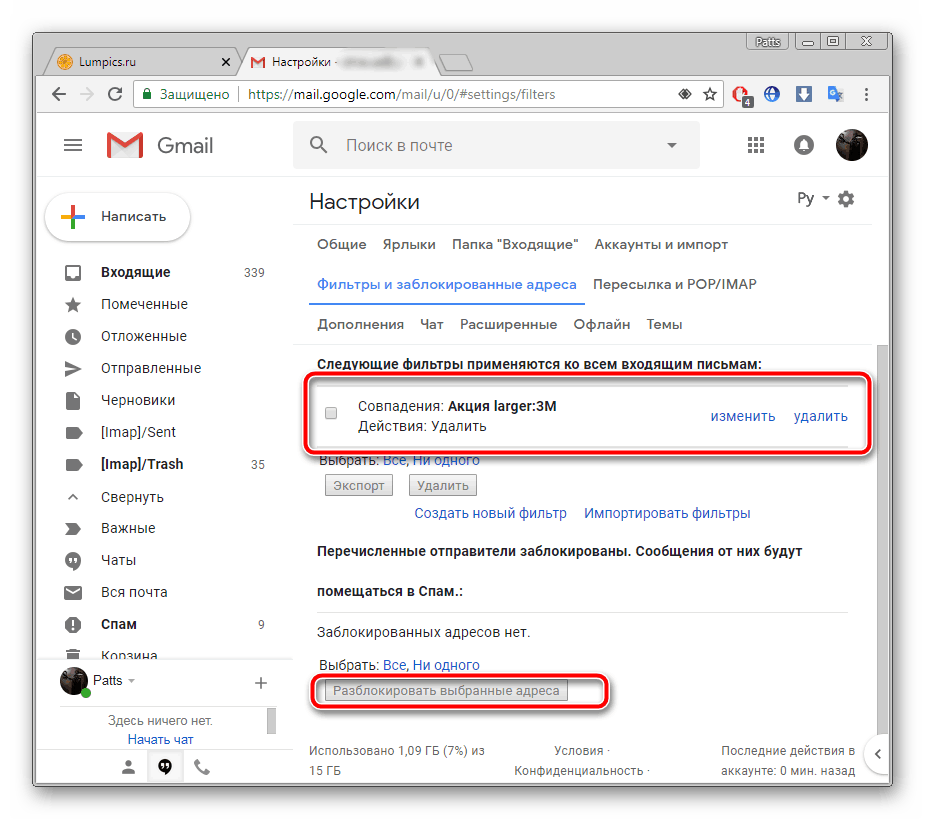
Если проблема заключалась именно в этом, она должна решиться и вы снова будете регулярно получать сообщения на свой электронный ящик.
Стоит учитывать, что для учетной записи Google выделяется определенное количество памяти. Она применяется к Диску, Фото и Gmail. Бесплатно доступно 15 ГБ и в случае когда места недостаточно, вам не будут приходить письма на почту.
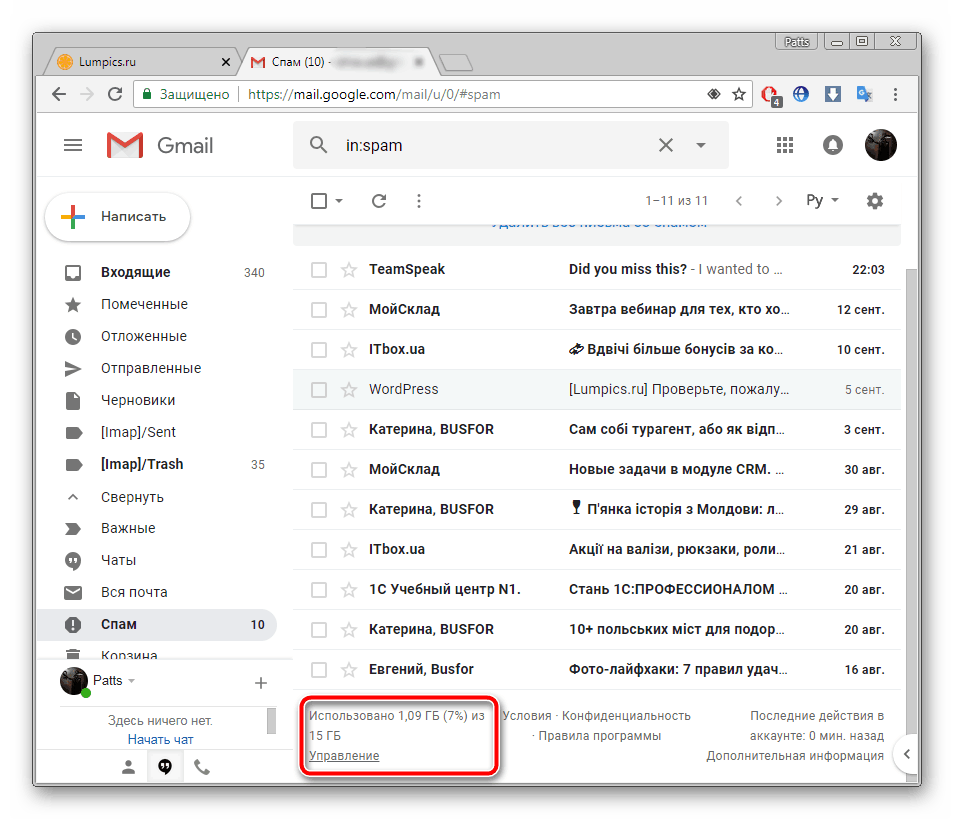
Мы можем порекомендовать перейти на другой план и платить за дополнительный объем установленную цену или очистить место в одном из сервисов, чтобы снова получать корреспонденцию.
Рамблер Почта
На данный момент Рамблер Почта является самым проблемным сервисом. Огромное количество ошибок связано с его нестабильной работой. Письма часто попадают в спам, автоматически удаляются или вовсе не приходят. Обладателям учетной записи в этой службе мы рекомендуем выполнить следующие действия:
- Войдите в свой аккаунт, введя свои регистрационные данные или используя профиль из другой социальной сети.
- Переместитесь в раздел «Спам» для проверки списка писем.
- Если там находятся необходимые вам сообщения, отметьте их галочкой и выберите пункт «Не спам», чтобы они больше не попадали в этот раздел.
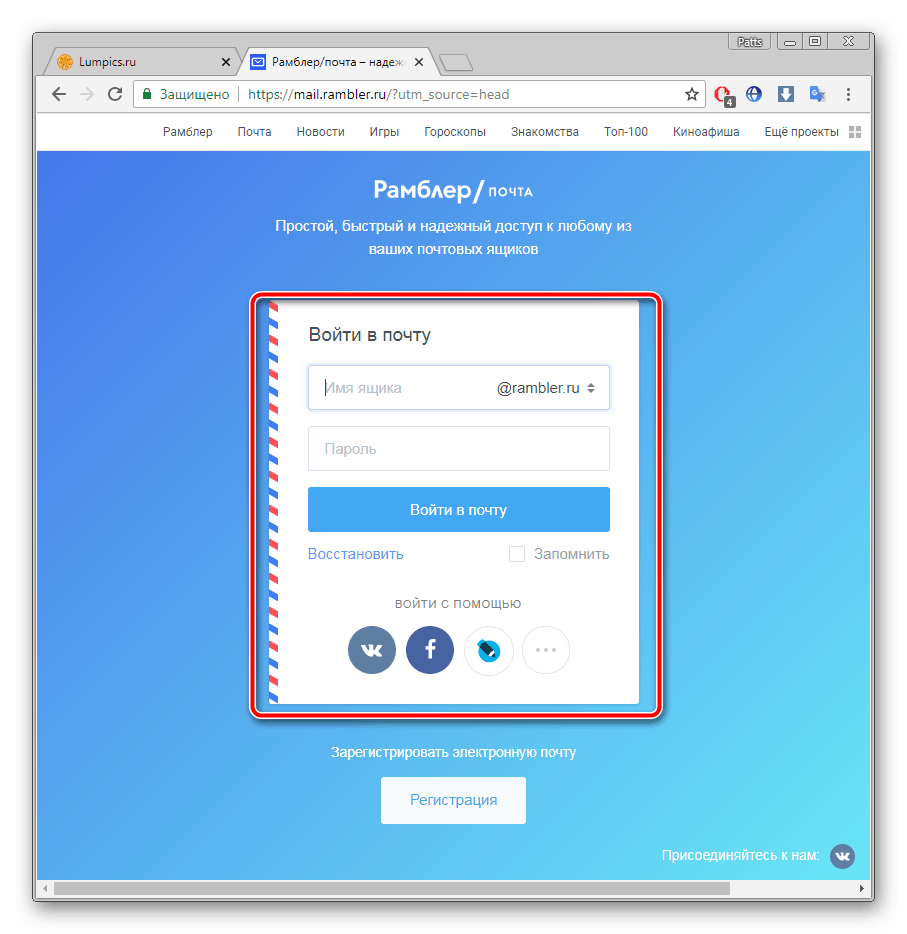
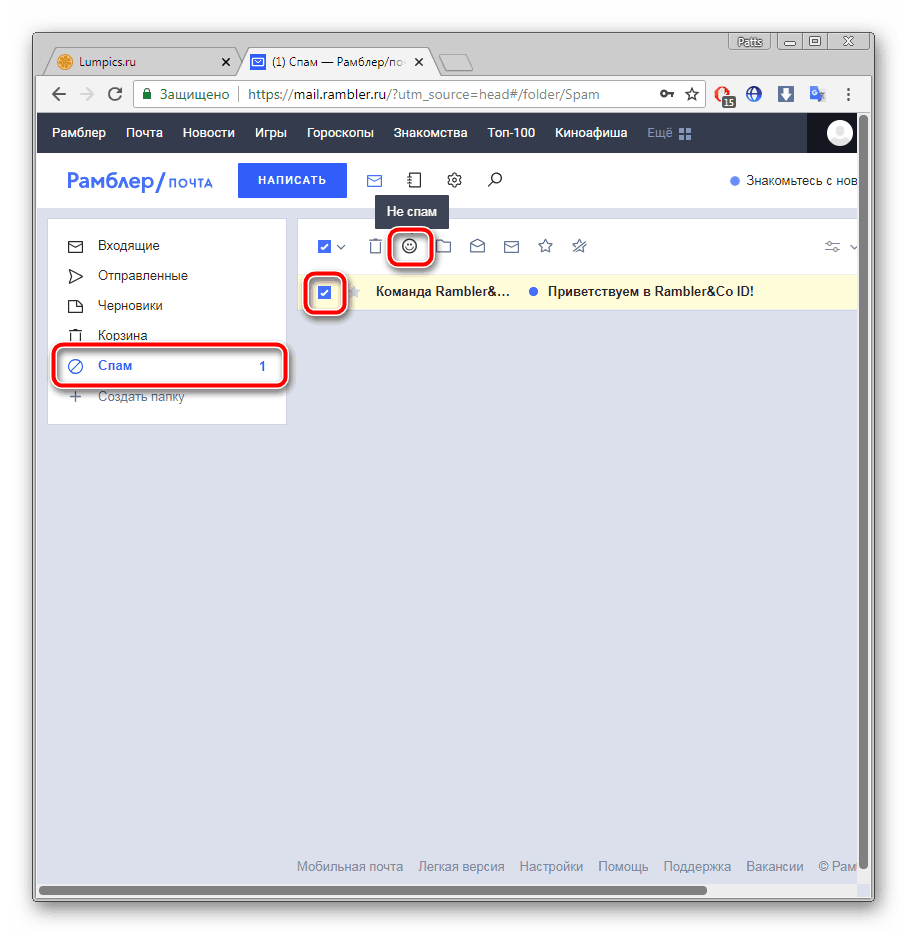
Читайте также: Решение проблем с работой Рамблер почты
В Рамблере нет встроенных фильтров, поэтому ничего не должно архивироваться или удаляться. Если в папке «Спам» вы не нашли нужной информации, советуем обратиться в центр поддержки, чтобы представители сервиса помогли вам разобраться с возникшей ошибкой.
Перейти к странице обратной связи Рамблер
Иногда наблюдается проблема с поступлением писем из зарубежных сайтов на почту, которая зарегистрирована под российским доменом. Особенно это касается Рамблер Почты, куда сообщения могут не приходить часами или не доставляются в принципе. При возникновении таких неполадок, связанных именно с зарубежными сайтами и российскими почтовыми службами, рекомендуем обратиться в поддержку используемого сервиса для дальнейшего решения ошибок.
На этом наша статья подходит к концу. Выше мы подробно разобрали все доступные методы исправления ошибки с поступлением писем на электронный ящик в популярных сервисах. Надеемся, что наши руководства помогли вам исправить неполадку и вы снова получаете сообщения.
 Мы рады, что смогли помочь Вам в решении проблемы.
Мы рады, что смогли помочь Вам в решении проблемы. Опишите, что у вас не получилось.
Наши специалисты постараются ответить максимально быстро.
Опишите, что у вас не получилось.
Наши специалисты постараются ответить максимально быстро.Помогла ли вам эта статья?
ДА НЕТпочему письма с почты не доходят до адресата?
Я немогу принимать письма
«Если в ответ на отправленное вами письмо оно вернулось с сообщением о неневозможности доставки адресату, то в нем, как правило, указывается причина, по которой ваше письмо не было доставлено. Большинство пользователей офисных компьютеров, к сожалению игнорируют содержимое этих сообщений. » А что делать когда нет ответного письма?
Спасибо за ответы, но к сожалению, проблему решить пока не могу, так как те же самые адреса, которым отправляла на днях и получала реакцию: «получили-ответ», «не доставка», а здесь — ТИШИНА! Делаю проверку и отправляю на свою личку — доходит письмо.
значит адресат не точный
почему когда я пытаюсь отправить письмо, пишет, что указана не верная дата отправки
можноhttps://ekaterinburg.pinskdrev.ru/
письмо вернулось назад, а только неделю назад все было нормально и они уходили и приходил ответ из Франции,
Дело в том, что из 20 сообщений, одно дошло и я получила ответ, но на этом все и закончилось. И в течении нескольких дней, сколько не пытались отправить документ, — ничего не получается. В свою очередь, я и другие адресаты прекрасно переписываемся. Но, почему одно, все-таки, дошло?
Я отправляю, но от меня не получают письма. когда я выполнила ответить на письмо, то получили, но скачать файл не смогли, а только скопировали. Говорят стоит какой-то замочек? В чем дело?
Письмо отправляется, но не доходит до адресата и не попадает в папку Отправленные
Почему не доходит/возвращается электронная почта Вы отправили письмо по электронной почте, а получатель утверждает что не получал его? Вариантов развития событий может быть несколько: Вы не получали оповещения о том, что ваше письмо не доставлено. Ваше письмо вернулось Вам с оповещением о невозможности доставки. Рассмотрим первый вариант. Для начала проверьте свою папку Отправленные. Все отправленные вами письма автоматически появляются только в этой папке. Если вашего письма нет в папке Отправленные, то проверьте папку Черновики, поскольку письмо могло быть создано, но не отправлено. Если вы используете почтовый клиент для отправки электронных писем, например, Microsoft Outlook, то вам необходимо проверить также папку Исходящие, возможно ваше письмо по прежнему не отправилось и находится в этой папке. Причин по которым письмо не отправляется из вашего почтового клиента может быть несколько: не правильно нестроен почтовый клиент, проблемы с вашим почтовым сервером, хостингом и т. п. В таком случае рекомендуем вам еще раз проверить все настройки или же обратиться к администратору почтового сервера. Если письмо, которое вы отправляли есть в списке отправленных писем, то вам необходимо убедиться что вы верно указали адрес получателя. Если адрес получателя верен и вы не получали оповещений о том, что ваше письмо не доставлено, то скорее всего проблемы на стороне получателя. Например, ваше письмо могло попасть в папку Нежелательная почта (или Спам) у адресата. Рекомендуем вам связаться с получателем и попросить проверить папку Нежелательная почта. В том случае, если получатель обнаружит ваше письмо в папке Нежелательная почта, попросите его добавить ваш адрес электронной почты в свою адресную книгу и в список надежных отправителей. Если же получатель так и не обнаружил у себя в папке Нежелательная почта Вашего письма, то вам обязательно должно прийти уведомление с указанием причины, по которой ваше письмо не было доставлено адресату. Поэтому рассмотрим второй вариант. Если в ответ на отправленное вами письмо оно вернулось с сообщением о неневозможности доставки адресату, то в нем, как правило, указывается причина, по которой ваше письмо не было доставлено. Большинство пользователей офисных компьютеров, к сожалению игнорируют содержимое этих сообщений. Возвращённое письмо — это сообщение электронной почты, которое отсылается почтовым сервером отправителю, когда почтовый ящик получателя недоступен, не существует, или сервер отправителя/получателя сообщает об ошибке, по причине которой не может доставить письмо до адресата в отведённый срок. Чаще всего такое Возвращенное письмо генерируется от имени [email protected] (где primer.com — имя домена, сервер которого не может выполнить доставку) , однако некоторые почтовые системы могут использовать в качестве адреса-отправителя Возвращенного письма почтовый адрес администратора почтовой службы. Сообщения, которые приходят от имени MAILER-DAEMON формируются на английском языке. Например, Вам пришло сообщение следующего содержания: «От: Mail Delivery System [email protected] This message was created automatically by mail delivery software. A message that you sent could not be delivered to one or more of its recipients. This is a permanent error. The following address(es) failed: [email protected] Unrouteable address» В тексте письма четко указано, что такого адреса не существует. Следовательно, вам просто необходимо уточнить у адресата его адрес электронной почты. Еще одним популярным примером сообщений от имени Mailer-Daemon может служить оповещение о том, что ваше письмо попало в Спам на стороне почтового сервера получателя. Причины попадания электронных писем в Спам мы обязательно рассмотрим в следующих уроках. Примечание: если у вас возникнут сложности с переводом писем от имени Mailer-Daemon, вы всегда сможете воспользоваться онлайн-переводчиком, например Google переводчиком, и сможете распознать пр
когда нажимаю прикрепить письмо, не прикрепляет
Неактивны кнопки или другие элементы интерфейса — Help Mail.ru. Старая Почта
Скорее всего, это временная проблема.
- Обновите страницу браузера с помощью клавиш Ctrl+F5.
- Попробуйте очистить кэш.
- Отключите все дополнительные надстройки браузера и обновите страницу или воспользуйтесь другим браузером.
Если проблема не решилась, проделайте, пожалуйста, следующие шаги и затем заполните форму.
Для пользователей Windows
- Скачайте и запустите командный файл commands.bat.
- После запуска файла будет создана папка C:\temp1. Пожалуйста, прикрепите его к обращению, чтобы мы смогли разобраться в проблеме и помочь решить её.
Для пользователей OS X
- Скачайте командный файл diag.sh.
- Запустите стандартную программу Терминал и выполните команду «bash».
- Укажите в Терминале полный путь к файлу «diag.sh» (или перетащите файл на окно Терминала) и нажмите Enter.
- В вашей домашней директории (/Users/<имя_пользователя> или /Пользователи/<имя_пользователя >) будет создан диагностический файл «1.txt». Пожалуйста, прикрепите его к обращению, чтобы мы смогли разобраться в проблеме и помочь решить её.
Для пользователей UNIX-подобных ОС
- Скачайте командный файл файл diag2.sh.
- Щелкните по нему правой кнопкой мыши и выберите «Свойства».
- Откройте вкладку «Права» и убедитесь, что галочка «Разрешить выполнение» установлена.
- Запустите файл двойным щелчком мыши.
- В этой же папке будет создан диагностический файл «1.txt». Пожалуйста, прикрепите его к обращению, чтобы мы смогли разобраться в проблеме и помочь решить её.
Данные файлы предназначены для диагностики проблем с сетевыми соединениями и не содержат конфиденциальной информации (вы можете убедиться в этом, открыв файлы в текстовом редакторе). Файлы содержат параметры текущих сетевых подключений, результат обмена пакетами с сервером Mail.ru, маршрут от вашего компьютера к узлу Mail.ru, процессы диспетчера задач. Если вы согласны предоставить нам эту информацию, пожалуйста, прикрепите файлы к обращению.
Не приходят письма на почту Mail.ru: что делать
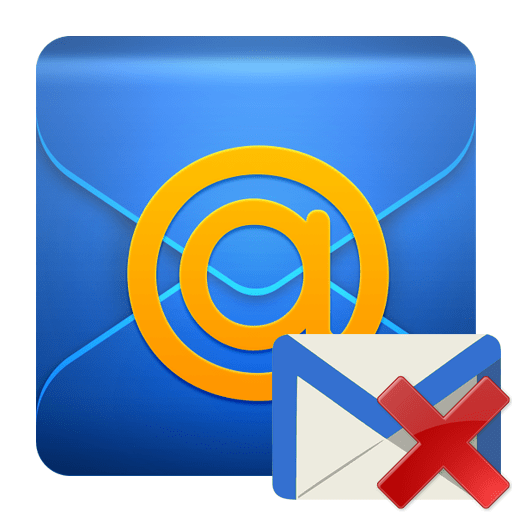
Наверное, все когда-либо сталкивались с проблемами при работе с почтой Mail.ru. Одна из наиболее распространенных ошибок — невозможность получить письмо. Причин данной ошибки может быть несколько и, чаще всего, сами пользователи своими действиями привели к ее возникновению. Давайте рассмотрим, что могло пойти не так и как это исправить.
Почему не приходят сообщения на ящик Маил.ру
Причин, почему вы не можете получать письма на электронную почту, может быть несколько. Если на сайте Mail.ru произошла какая-либо ошибка, то вы получите сообщение. Если же сообщения нет, то проблема на вашей стороне.
Ситуация 1: Вы получили уведомление, но сообщения нет
Возможно, у вас настроен фильтр, который автоматически перемещает все сообщения, подходящие под его настройки, в «Спам» или же удаляет их и перемещает в «Корзину». Проверьте эти папки, и если письма действительно там — проверьте настройки фильтрации.

Если же писем нет в указанных выше папках, то, возможно, у вас выбраны иные параметры сортировки и почта сортируется не по дате от новых к старым, а по каким-либо другим признакам. Установите стандартную сортировку.
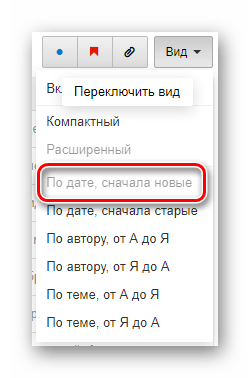
В противном случае, если проблема осталась, рекомендуем обратиться в техподдержку.
Ситуация 2: При открытии письма автоматически переводит на страницу авторизации
Если с подобной проблемой вы столкнулись впервые, то просто очистите кэш в настройках вашего браузера. В другом случае перейдите в настройках электронного ящика в раздел «Пароль и безопасность» и уберите галочку с пункта «Сессия только с одного IP-адреса».
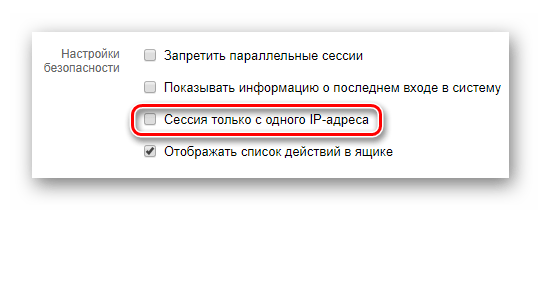
Ситуация 3: Отправитель получил сообщение о невозможности отправить письмо
Попросите своего друга написать вам что-нибудь на почту и уведомить, если он получит сообщение об ошибке. В зависимости от того, что он увидит, есть несколько способов решения проблемы.

Сообщение «550 message sending for this account is disabled»
Данную ошибку можно исправить просто сменив пароль от ящика-отправителя сообщения.
Ошибка связана с «Mailbox Full» или «User quota exceeded»
Такая ошибка появляется, если электронная почта получателя письма переполнена. Очистите свой почтовый ящик и попытайтесь снова отправить сообщение.
Текст сообщения содержит «User not found» или «No such user»
Если вы видите данное сообщение, то это значит, что указанный адрес получателя не зарегистрирован в базе данных Mail.ru. Проверьте правильность ввода логина.
Ошибка «Access to this account is disabled»
Такое уведомление говорит о том, что учетная запись с указанным адресом удалена или же временно заблокирована. Снова проверьте правильность всех введенных данных.
Если вы не нашли здесь своей проблемы, то более развернутый список вы сможете найти на сайте помощи Mail.ru
Посмотреть все ошибки отправления письма Mail.ru
Таким образом, мы рассмотрели основные причины, по которым вы можете не получать сообщения на почту Маил.ру. Надеемся, мы смогли вам помочь. А если у возникнут проблемы и справиться с ними не получится — пишите в комментарии и мы обязательно ответим.
 Мы рады, что смогли помочь Вам в решении проблемы.
Мы рады, что смогли помочь Вам в решении проблемы. Опишите, что у вас не получилось.
Наши специалисты постараются ответить максимально быстро.
Опишите, что у вас не получилось.
Наши специалисты постараются ответить максимально быстро.